今天小编介绍的是,我们如何在Windows系统中,使用系统自带的画图工具给图片局部填色。
方法一(此方法只使用适用于分界线明确的图画)
-
1. 打开电脑,选择一张需要填充颜色的图片,选定点击鼠标右键,在弹出窗口选择【打开方式】,然后选择【画图】(即电脑自带画图工具)
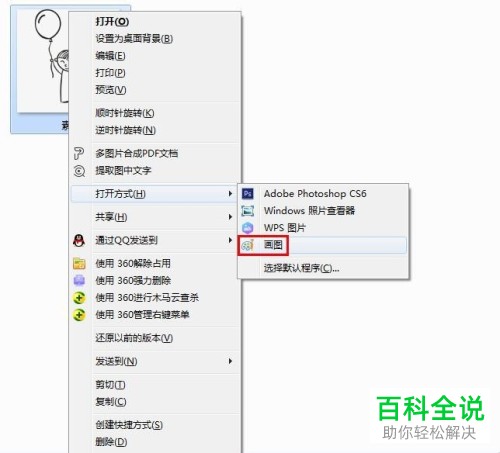
-
2.打开后,显示如下界面

-
3.我们在【主页】菜单栏中选择红色框的【用颜色填充】图标。

-
4.然后,在箭头指示 的【颜色板】中,选择要填充的颜色。选好颜色后,点击图中需要填充的部分,就可以局部填充,效果如图。

-

方法二
-
1.打开【画图工具】,在【主页】的菜单栏中,选择箭头指示的【刷子工具】。

-
2. 出现【颜色板】,我们点击选择红色框中要填充的颜色,还可以更改刷子的粗细。

-
3. 然后,在需要填充颜色的部分,我们按住鼠标左键不放,进行涂抹,效果如图


-
以上就是在Windows系统中,使用系统自带的画图工具给图片局部填色的方法。
